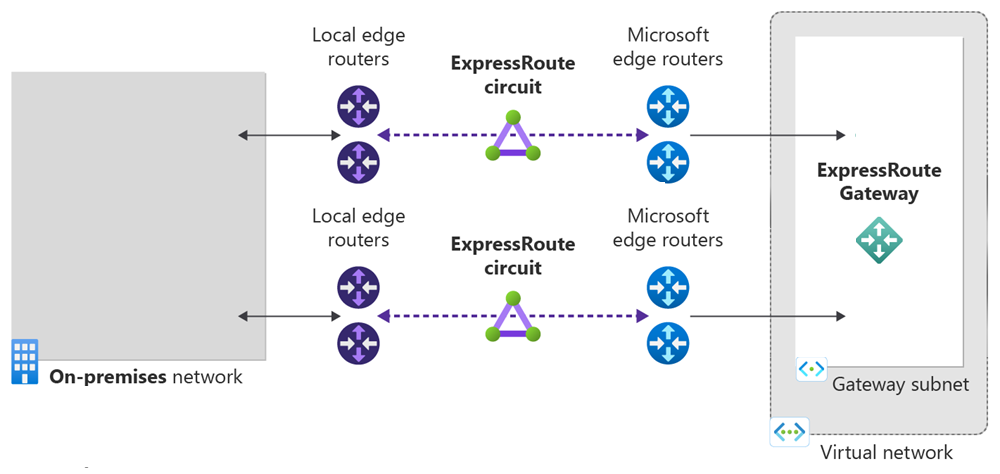Rövid útmutató: ExpressRoute-kapcsolatcsoport létrehozása és módosítása az Azure CLI használatával
Ez a rövid útmutató bemutatja, hogyan hozhat létre Azure ExpressRoute-kapcsolatcsoportot a parancssori felület (CLI) használatával. Ez a cikk azt is bemutatja, hogyan ellenőrizheti a kapcsolatcsoport állapotát, frissítését vagy törlését és felbontását.
Előfeltételek
- A konfiguráció megkezdése előtt tekintse át az előfeltételeket és a munkafolyamatokat .
- Egy Azure-fiók, aktív előfizetéssel. Fiók ingyenes létrehozása.
- Telepítse a CLI-parancsok legújabb verzióját (2.0 vagy újabb). Információk a CLI-parancsok telepítéséről: Az Azure CLI telepítése és Bevezetés az Azure CLI használatába.
Azure Cloud Shell
Az Azure által üzemeltetett Azure Cloud Shell egy interaktív felület, amelyet a böngészőből használhat. A Bash vagy a PowerShell segítségével is használhatja a Cloud Shellt az Azure-szolgáltatásokhoz. A Cloud Shell előre telepített parancsaival futtathatja a jelen cikkben szereplő kódot anélkül, hogy bármit telepítenie kellene a helyi környezetben.
Az Azure Cloud Shell indítása:
| Lehetőség | Példa/hivatkozás |
|---|---|
| Válassza a Kipróbálás lehetőséget egy kód vagy parancsblokk jobb felső sarkában. A Kipróbálás lehetőség választása nem másolja automatikusan a kódot vagy a parancsot a Cloud Shellbe. |

|
| Látogasson el a https://shell.azure.com webhelyre, vagy kattintson a Cloud Shell indítása gombra a böngészőben. |

|
| Az Azure Portal jobb felső sarkában található menüben kattintson a Cloud Shell gombra. |

|
Az Azure Cloud Shell használata:
Indítsa el a Cloud Shellt.
A kód vagy parancs másolásához kattintson a Másolás gombra egy kódblokkon (vagy parancsblokkon).
Illessze be a kódot vagy parancsot a Cloud Shell-munkamenetbe a Windows és Linux rendszeren a Ctrl Shift+V billentyűkombinációval+, vagy a Cmd+Shift+V macOS rendszeren való kiválasztásával.
A kód vagy parancs futtatásához válassza az Enter lehetőséget .
ExpressRoute-kapcsolatcsoport létrehozása és kiépítése
Jelentkezzen be az Azure-fiókjába, és válassza ki az előfizetését
A konfiguráció megkezdéséhez jelentkezzen be az Azure-fiókjába. Ha a Cloud Shell kipróbálása lehetőséget használja, a rendszer automatikusan bejelentkezik. A csatlakozáshoz használja az alábbi példákat:
az login
Keresse meg a fiókot az előfizetésekben.
az account list
Válassza ki azt az előfizetést, amelyhez ExpressRoute-kapcsolatcsoportot szeretne létrehozni.
az account set --subscription "<subscription ID>"
A támogatott szolgáltatók, helyek és sávszélességek listájának lekérése
Az ExpressRoute-kapcsolatcsoport létrehozása előtt szüksége lesz a támogatott kapcsolatszolgáltatók, helyek és sávszélesség-beállítások listájára. A CLI-parancs az network express-route list-service-providers visszaadja ezeket az információkat, amelyeket a későbbi lépésekben használ:
az network express-route list-service-providers
A válasz a következő példához hasonló:
[
{
"bandwidthsOffered": [
{
"offerName": "50Mbps",
"valueInMbps": 50
},
{
"offerName": "100Mbps",
"valueInMbps": 100
},
{
"offerName": "200Mbps",
"valueInMbps": 200
},
{
"offerName": "500Mbps",
"valueInMbps": 500
},
{
"offerName": "1Gbps",
"valueInMbps": 1000
},
{
"offerName": "2Gbps",
"valueInMbps": 2000
},
{
"offerName": "5Gbps",
"valueInMbps": 5000
},
{
"offerName": "10Gbps",
"valueInMbps": 10000
}
],
"id": "/subscriptions//resourceGroups//providers/Microsoft.Network/expressRouteServiceProviders/",
"location": null,
"name": "AARNet",
"peeringLocations": [
"Melbourne",
"Sydney"
],
"provisioningState": "Succeeded",
"resourceGroup": "",
"tags": null,
"type": "Microsoft.Network/expressRouteServiceProviders"
},
Ellenőrizze a választ, hogy a kapcsolatszolgáltató szerepel-e a listában. Jegyezze fel a következő információkat, amelyekre szükség van egy kapcsolatcsoport létrehozásakor:
- Név
- Társviszony-létesítések
- SávszélességekOffered
Most már készen áll egy ExpressRoute-kapcsolatcsoport létrehozására.
ExpressRoute-kapcsolatcsoport létrehozása
Fontos
Az ExpressRoute-kapcsolatcsoport számlázása a szolgáltatáskulcs kiállításának pillanatától történik. Akkor hajtsa végre ezt a műveletet, ha a kapcsolatszolgáltató készen áll a kapcsolatcsoport kiépítésére.
Ha még nem rendelkezik erőforráscsoporttal, az ExpressRoute-kapcsolatcsoport létrehozása előtt létre kell hoznia egyet. Az erőforráscsoportot az alábbi parancs futtatásával hozhatja létre:
az group create -n ExpressRouteResourceGroup -l "West US"
Az alábbi példa bemutatja, hogyan hozhat létre 200 Mbps ExpressRoute-kapcsolatcsoportot az Equinixen keresztül a Szilícium-völgyben. Ha más szolgáltatót és különböző beállításokat használ, cserélje le ezeket az adatokat a kéréskor.
Győződjön meg arról, hogy a megfelelő termékváltozat-szintet és termékváltozatcsaládot adja meg:
- Az SKU-szint határozza meg, hogy az ExpressRoute-kapcsolatcsoport helyi, standard vagy prémium szintű-e. Megadhatja a Helyi, a *Standard vagy a Premium értéket.
- A termékváltozatcsalád határozza meg a számlázási típust. A forgalmi díjas adatcsomaghoz megadhatja a MeteredData értéket, a korlátlan adatcsomaghoz pedig a UnlimitedData értéket. A számlázási típust MeteredData-ról UnlimitedData-ra módosíthatja, de a típust nem módosíthatja UnlimitedData-rólMeteredData-ra. A helyi kapcsolatcsoport csak UnlimitedData.
Az ExpressRoute-kapcsolatcsoport számlázása a szolgáltatáskulcs kiállításának pillanatától történik. Az alábbi példa egy új szolgáltatáskulcsra vonatkozó kérés:
az network express-route create --bandwidth 200 -n MyCircuit --peering-location "Silicon Valley" -g ExpressRouteResourceGroup --provider "Equinix" -l "West US" --sku-family MeteredData --sku-tier Standard
A válasz tartalmazza a szolgáltatáskulcsot.
Az összes ExpressRoute-kapcsolatcsoport listázása
A létrehozott ExpressRoute-kapcsolatcsoportok listájának lekéréséhez futtassa a az network express-route list parancsot. Ezt az információt bármikor lekérheti ezzel a paranccsal. Az összes kapcsolatcsoport listázásához állítsa be a hívást paraméterek nélkül.
az network express-route list
A szolgáltatáskulcs megjelenik a válasz ServiceKey mezőjében.
"allowClassicOperations": false,
"authorizations": [],
"circuitProvisioningState": "Enabled",
"etag": "W/\"1262c492-ffef-4a63-95a8-a6002736b8c4\"",
"gatewayManagerEtag": null,
"id": "/subscriptions/aaaa0a0a-bb1b-cc2c-dd3d-eeeeee4e4e4e/resourceGroups/ExpressRouteResourceGroup/providers/Microsoft.Network/expressRouteCircuits/MyCircuit",
"location": "westus",
"name": "MyCircuit",
"peerings": [],
"provisioningState": "Succeeded",
"resourceGroup": "ExpressRouteResourceGroup",
"serviceKey": "1d05cf70-1db5-419f-ad86-1ca62c3c125b",
"serviceProviderNotes": null,
"serviceProviderProperties": {
"bandwidthInMbps": 200,
"peeringLocation": "Silicon Valley",
"serviceProviderName": "Equinix"
},
"serviceProviderProvisioningState": "NotProvisioned",
"sku": {
"family": "UnlimitedData",
"name": "Standard_MeteredData",
"tier": "Standard"
},
"tags": null,
"type": "Microsoft.Network/expressRouteCircuits]
Az összes paraméter részletes leírását a parancs "-h" paraméterrel való futtatásával kaphatja meg.
az network express-route list -h
A szolgáltatáskulcs elküldése a kapcsolatszolgáltatónak a kiépítéshez
A "ServiceProviderProvisioningState" információt nyújt a szolgáltatói oldalon a kiépítés aktuális állapotáról. Az állapot a Microsoft oldalán adja meg az állapotot. További információt a Munkafolyamatok című cikkben talál.
Új ExpressRoute-kapcsolatcsoport létrehozásakor a kapcsolatcsoport a következő állapotban van:
"serviceProviderProvisioningState": "NotProvisioned"
"circuitProvisioningState": "Enabled"
A kapcsolatcsoport a következő állapotra változik, amikor a kapcsolatszolgáltató jelenleg engedélyezi Önnek:
"serviceProviderProvisioningState": "Provisioning"
"circuitProvisioningState": "Enabled"
Az ExpressRoute-kapcsolatcsoport használatához a következő állapotban kell lennie:
"serviceProviderProvisioningState": "Provisioned"
"circuitProvisioningState": "Enabled
Rendszeres időközönként ellenőrizze a kapcsolatcsoportkulcs állapotát és állapotát
A szolgáltatáskulcs állapotának és állapotának ellenőrzése tájékoztatja arról, hogy a szolgáltató kiépítette a kapcsolatcsoportot. A kapcsolatcsoport konfigurálása után a ServiceProviderProvisioningState kiépítettként jelenik meg, ahogyan az alábbi példában látható:
az network express-route show --resource-group ExpressRouteResourceGroup --name MyCircuit
A válasz a következő példához hasonló:
"allowClassicOperations": false,
"authorizations": [],
"circuitProvisioningState": "Enabled",
"etag": "W/\"1262c492-ffef-4a63-95a8-a6002736b8c4\"",
"gatewayManagerEtag": null,
"id": "/subscriptions/aaaa0a0a-bb1b-cc2c-dd3d-eeeeee4e4e4e/resourceGroups/ExpressRouteResourceGroup/providers/Microsoft.Network/expressRouteCircuits/MyCircuit",
"location": "westus",
"name": "MyCircuit",
"peerings": [],
"provisioningState": "Succeeded",
"resourceGroup": "ExpressRouteResourceGroup",
"serviceKey": "1d05cf70-1db5-419f-ad86-1ca62c3c125b",
"serviceProviderNotes": null,
"serviceProviderProperties": {
"bandwidthInMbps": 200,
"peeringLocation": "Silicon Valley",
"serviceProviderName": "Equinix"
},
"serviceProviderProvisioningState": "NotProvisioned",
"sku": {
"family": "UnlimitedData",
"name": "Standard_MeteredData",
"tier": "Standard"
},
"tags": null,
"type": "Microsoft.Network/expressRouteCircuits]
Az útválasztási konfiguráció létrehozása
Részletes útmutatásért tekintse meg az ExpressRoute-kapcsolatcsoport útválasztási konfigurációs cikkét a kapcsolatcsoportok közötti társviszonyok létrehozásához és módosításához.
Fontos
Ezek az utasítások csak a 2. rétegbeli csatlakozási szolgáltatásokat kínáló szolgáltatókkal létrehozott kapcsolatcsoportokra vonatkoznak. Ha olyan szolgáltatót használ, amely felügyelt 3. rétegbeli szolgáltatásokat (általában IP VPN-eket, például MPLS-t) kínál, a kapcsolatszolgáltató konfigurálja és kezeli az útválasztást.
Virtuális hálózat összekapcsolása egy ExpressRoute-kapcsolatcsoporttal
Ezután csatoljon egy virtuális hálózatot az ExpressRoute-kapcsolatcsoporthoz. Használja a Virtuális hálózatok összekapcsolása az ExpressRoute-kapcsolatcsoportokhoz című cikket.
ExpressRoute-kapcsolatcsoport módosítása
Az ExpressRoute-kapcsolatcsoportok bizonyos tulajdonságait a kapcsolat befolyásolása nélkül módosíthatja. Az alábbi módosításokat állásidő nélkül hajthatja végre:
- Engedélyezheti vagy letilthatja az ExpressRoute prémium szintű bővítményét az ExpressRoute-kapcsolatcsoporthoz.
- Növelheti az ExpressRoute-kapcsolatcsoport sávszélességét, feltéve, hogy a porton rendelkezésre áll kapacitás. A kapcsolatcsoportok sávszélességének visszaminősítése azonban nem támogatott.
- A mérési tervet a forgalmi díjas adatokról korlátlan adatokra módosíthatja. A mérési terv korlátlan adatokról forgalmi díjas adatokra történő módosítása azonban nem támogatott.
- Engedélyezheti és letilthatja a klasszikus műveletek engedélyezését és letiltását.
A korlátozásokról és korlátozásokról további információt az ExpressRoute gyakori kérdéseiben talál.
Az ExpressRoute prémium szintű bővítményének engedélyezése
Az ExpressRoute prémium szintű bővítményét a következő paranccsal engedélyezheti a meglévő kapcsolatcsoporthoz:
az network express-route update -n MyCircuit -g ExpressRouteResourceGroup --sku-tier Premium
A kapcsolatcsoportban mostantól engedélyezve vannak az ExpressRoute prémium szintű bővítményfunkciói. Amint a parancs sikeresen lefutott, megkezdjük a prémium szintű bővítmények számlázását.
Az ExpressRoute prémium szintű bővítményének letiltása
Fontos
Ez a művelet meghiúsulhat, ha olyan erőforrásokat használ, amelyek nagyobbak a standard kapcsolatcsoport számára engedélyezettnél.
Az ExpressRoute prémium szintű bővítményének letiltása előtt ismerje meg a következő feltételeket:
- Mielőtt prémiumról standardra vált, győződjön meg arról, hogy a kapcsolatcsoporthoz kapcsolt virtuális hálózatok száma 10-nél kevesebb. Ha nem, a frissítési kérelem meghiúsul, és prémium díjtételeket számlázunk Önnek.
- A többi geopolitikai régióban lévő virtuális hálózatok mindegyikét először le kell választani. Ha nem távolítja el a hivatkozást, a frissítési kérelem sikertelen lesz, és továbbra is prémium díjakat számlázunk Önnek.
- Az útvonaltáblának 4000-nél kevesebb útvonalból kell állnia a privát társhálózat létesítéséhez. Ha az útvonaltábla mérete nagyobb, mint 4000 útvonal, a BGP-munkamenet csökken. A BGP-munkamenet csak akkor jön vissza, ha a meghirdetett előtagok száma 4000 alatt van.
A meglévő kapcsolatcsoport ExpressRoute prémium bővítményét az alábbi példával tilthatja le:
az network express-route update -n MyCircuit -g ExpressRouteResourceGroup --sku-tier Standard
Az ExpressRoute-kapcsolatcsoport sávszélességének frissítése
A szolgáltató által támogatott sávszélesség-beállításokért tekintse meg az ExpressRoute gyakori kérdéseit. A meglévő kapcsolatcsoport méreténél nagyobb méretet választhat.
Fontos
Ha a meglévő porton nincs megfelelő kapacitás, előfordulhat, hogy újra létre kell hoznia az ExpressRoute-kapcsolatcsoportot. A kapcsolatcsoport nem frissíthető, ha ezen a helyen nincs további kapacitás.
Az ExpressRoute-kapcsolatcsoportok sávszélessége nem csökkenthető megszakítás nélkül. A sávszélesség leépítéséhez le kell bontani az ExpressRoute-kapcsolatcsoportot, majd újra kell bontani egy új ExpressRoute-kapcsolatcsoportot.
A szükséges méret kiválasztása után a következő paranccsal méretezze át a kapcsolatcsoportot:
az network express-route update -n MyCircuit -g ExpressRouteResourceGroup --bandwidth 1000
A kapcsolatcsoport a Microsoft oldalán frissül. Ezután kapcsolatba kell lépnie a kapcsolatszolgáltatóval, hogy frissítse az oldalukon lévő konfigurációkat a módosításnak megfelelően. Az értesítés elvégzése után megkezdjük a frissített sávszélesség-beállítás számlázását.
A termékváltozat áthelyezése forgalmi díjasról korlátlanra
Az ExpressRoute-kapcsolatcsoportok termékváltozatát az alábbi példával módosíthatja:
az network express-route update -n MyCircuit -g ExpressRouteResourceGroup --sku-family UnlimitedData
A klasszikus és a Resource Manager-környezetekhez való hozzáférés szabályozása
Tekintse át az ExpressRoute-kapcsolatcsoportok áthelyezésére vonatkozó utasításokat a klasszikusból a Resource Manager üzemi modellbe.
ExpressRoute-kapcsolatcsoport bontása
ExpressRoute-kapcsolatcsoport bontásához és törléséhez mindenképpen ismerje meg a következő feltételeket:
- Minden virtuális hálózatot, útvonalszűrőt, engedélyezést és globális elérésű társítást le kell választani az ExpressRoute-kapcsolatcsoportról. Ha ez a művelet sikertelen, ellenőrizze, hogy csatlakozik-e virtuális hálózat a kapcsolatcsoporthoz.
- Ha az ExpressRoute-kapcsolatcsoport szolgáltatójának kiépítési állapota kiépítés vagy kiépítés, akkor a szolgáltatóval együtt kell dolgoznia a kapcsolatcsoport felosztása érdekében. Továbbra is fenntartjuk az erőforrásokat, és addig számlázunk utánuk, amíg a szolgáltató be nem fejezi a kapcsolatcsoport megszüntetését és erről értesít minket.
- Ha a szolgáltató megszüntette a kapcsolatcsoportot, vagyis a szolgáltató kiépítési állapota Nem kiépített értéket kap, akkor törölheti a kapcsolatcsoportot. A kapcsolatcsoport leállításának számlázása.
Az erőforrások eltávolítása
Az ExpressRoute-kapcsolatcsoportot az alábbi parancs futtatásával törölheti:
az network express-route delete -n MyCircuit -g ExpressRouteResourceGroup
Következő lépések
Miután létrehozta a kapcsolatcsoportot, és kiépítenie a szolgáltatójával, folytassa a következő lépéssel a társviszony-létesítés konfigurálásához: